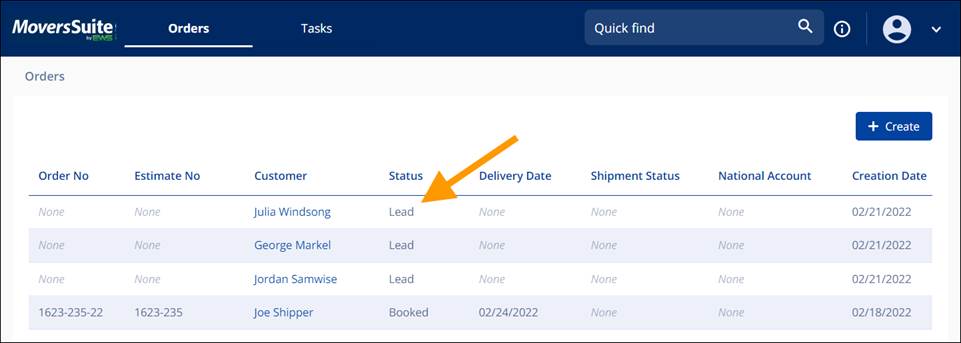
There are two ways to Quick Start an Order:
•Create an order from a lead that already has been entered into MoversSuite
•Create an order without an existing lead
To Quick Start create a new order from a lead:
1. From Homepage Order List or Quick Find, click on the lead. (Fig. 28) This will take you to the Order Story.
2. From the Order Story, click Book Order. (Fig. 29)
3. From Book Order Information, ensure all mandatory fields are entered. (Fig. 30)
4. Choose correct answer to Order Number starts from – either This Year or Next Year.
5. Click Save.
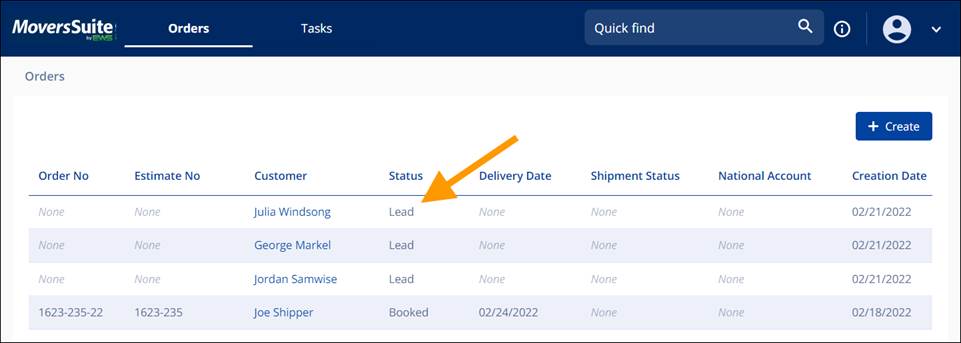
Figure 28: Quick Start from Lead Step 1
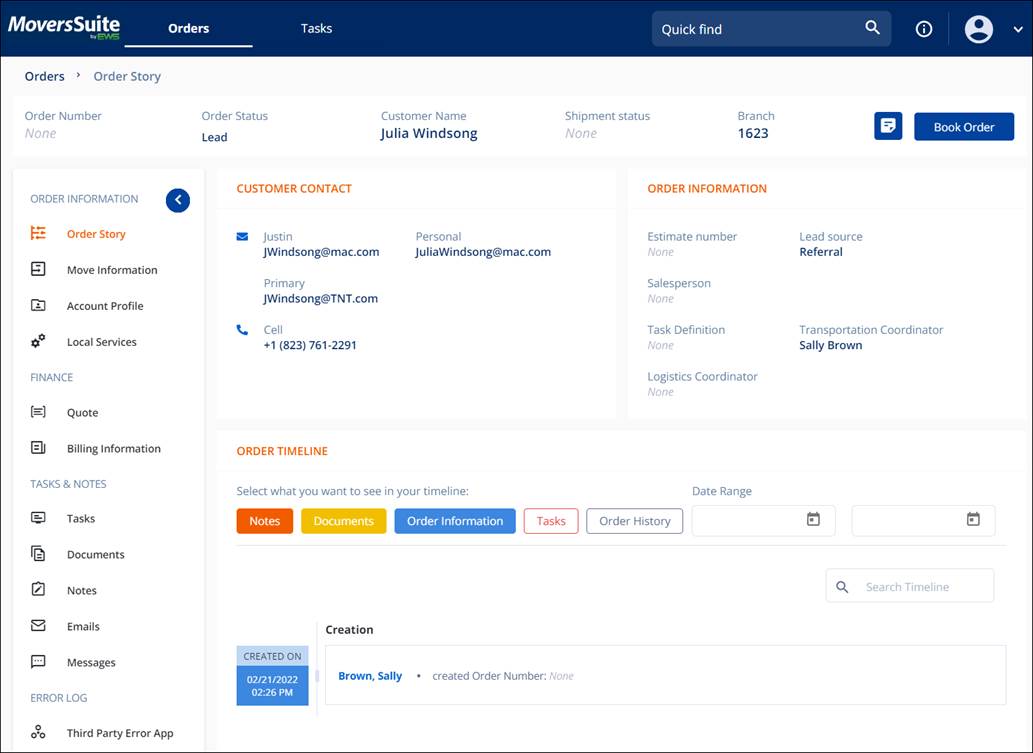
Figure 29: Quick Start from Lead Step 2
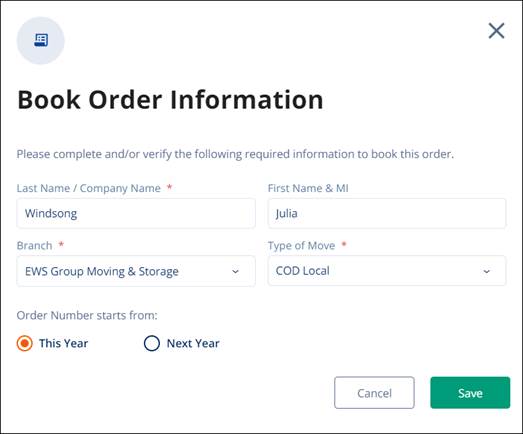
Figure 30: Quick Start from Lead Step 3 - 5
To Quick Start create a new order.
1. From Homepage, click +Create. (Fig. 31)
2. From Create Order page, enter a name in the Last Name / Company Field. (Fig. 32)
3. Enter a Phone Number.
4. Enter a Branch.
5. Click Save. This will take you to the Order Story.
6.
From Order Story, click Book Order. ![]()
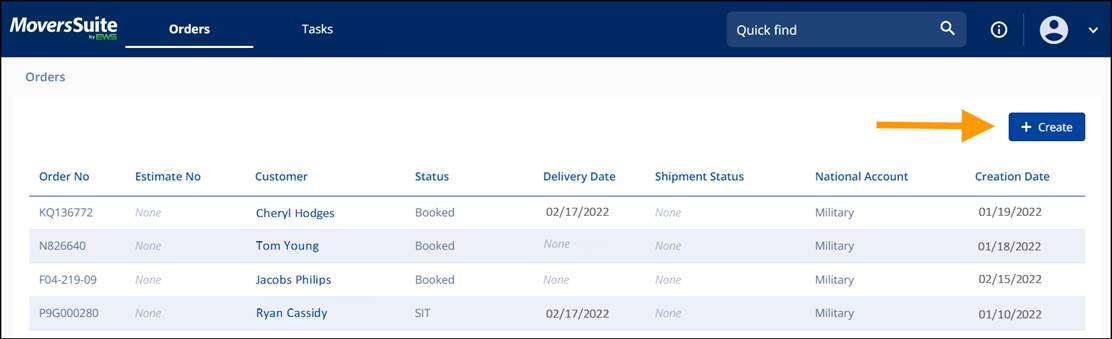
Figure 31: Step 1 of Quick Start a New Order
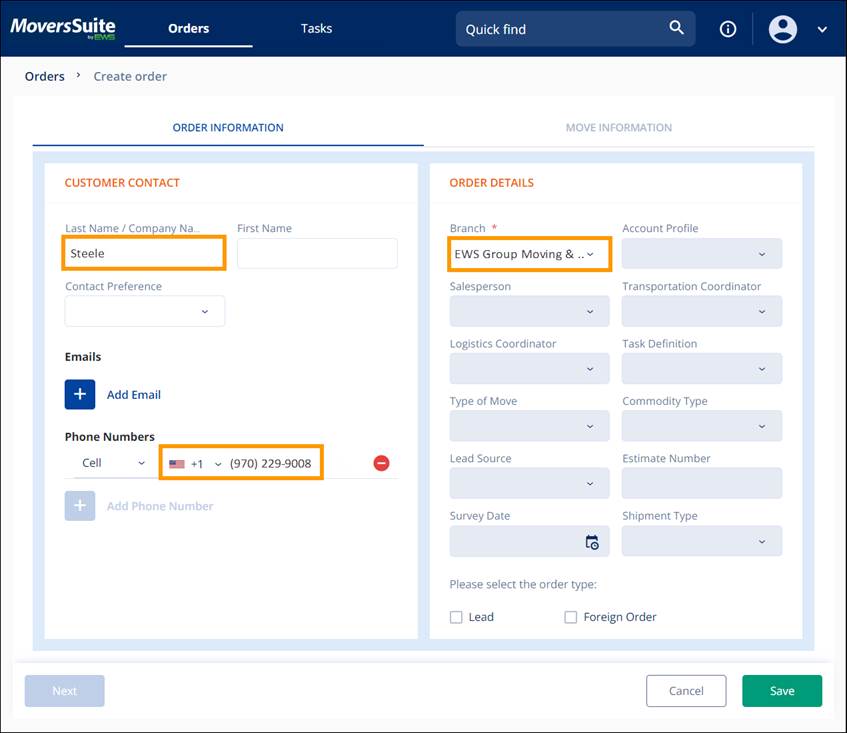
Figure 32: Quick Start a New Order Steps 2-4